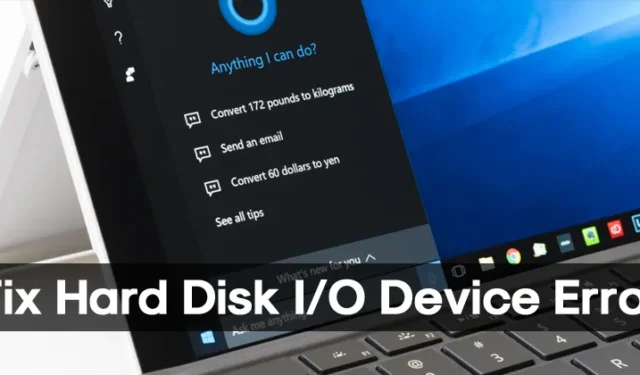
Недавно мы обнаружили, что многие пользователи Windows 10 жалуются на странную ошибку. Странное сообщение об ошибке «Запрос не может быть выполнен из-за ошибки устройства ввода-вывода» появляется при выполнении различных задач, связанных с жесткими дисками, SD-картами, твердотельными накопителями и USB-накопителями.
Хуже всего то, что он не позволяет пользователям читать или писать с диска. Это означает, что вы не можете копировать и вставлять или перемещать объекты. Итак, в этой статье мы решили поделиться с вами несколькими лучшими решениями для решения запроса, который не удалось выполнить из-за ошибки устройства ввода-вывода.
Что такое ошибка устройства ввода-вывода?
Ну, ошибка устройства ввода-вывода означает ошибку устройства ввода-вывода . Ошибка возникает, когда операционной системе не удается подключиться к аппаратному устройству. Причин ошибки может быть несколько: устаревшие драйверы, потеря соединения с оборудованием, проблемы несовместимости или повреждение жесткого диска.
Если ваш жесткий диск поврежден, эти методы не сработают, и вам необходимо заменить или отремонтировать жесткий диск. Однако если ошибка возникает по другим причинам, ее можно быстро исправить.
Как исправить ошибку устройства ввода-вывода жесткого диска в Windows
Итак, вот несколько лучших способов исправить сообщение «Запрос не может быть выполнен из-за ошибки устройства ввода-вывода» на компьютере с Windows 10.
1. Перезагрузите компьютер.
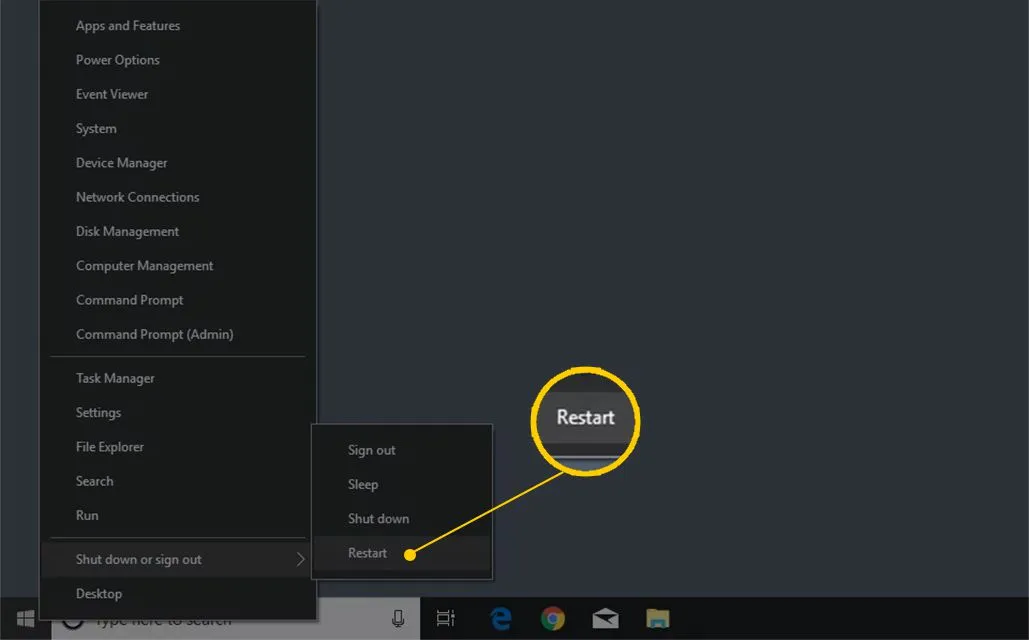
Как мы все знаем, простой перезапуск иногда может решить многие проблемы с программным обеспечением. Итак, если ошибка «запрос не может быть выполнен из-за устройства ввода-вывода» возникает из-за установленного вами программного обеспечения, то ее можно исправить простым перезапуском.
Поэтому всегда лучше перезагрузить компьютер перед внесением дальнейших изменений. Поэтому перезагрузите компьютер и проверьте, сохраняется ли ошибка.
2. Проверьте подключения оборудования.

Ошибка устройства ввода-вывода жесткого диска в Windows обычно возникает из-за отсоединенного кабеля. Проблема возникает, когда компьютер без ответа пытается получить доступ к устройству.
Еще одна важная причина ошибки устройства ввода-вывода жесткого диска в Windows — это когда программа пытается получить доступ к удаленному файлу.
Вам необходимо сначала позаботиться об этих вещах, чтобы устранить сообщение об ошибке:
- Убедитесь, что кабели правильно подключены.
- Проверьте кабели внутреннего жесткого диска.
- Проверьте USB-кабель и порт, к которому подключен внешний диск.
- Откатите недавние изменения оборудования, внесенные на компьютере.
3. Переустановите драйверы USB.
Многие пользователи Windows утверждают, что исправили ошибки устройств ввода-вывода, переустановив драйверы USB. Вот как можно переустановить драйверы USB в Windows.
1. Введите «Диспетчер устройств» в поиске Windows 11. Затем откройте приложение «Диспетчер устройств» из списка результатов поиска.
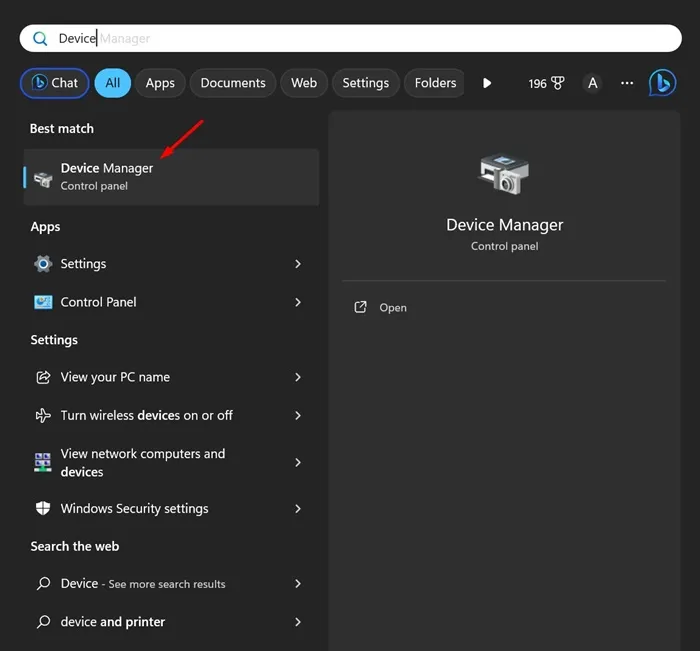
2. Когда откроется диспетчер устройств, разверните Контроллеры универсальной последовательной шины.
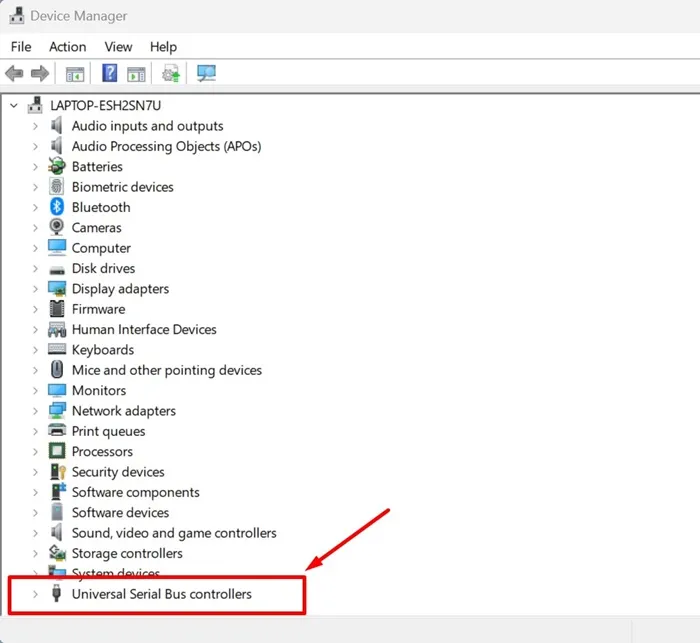
3. Щелкните правой кнопкой мыши внешний жесткий диск или любое USB-устройство, на котором отображается ошибка, и выберите «Удалить устройство» .
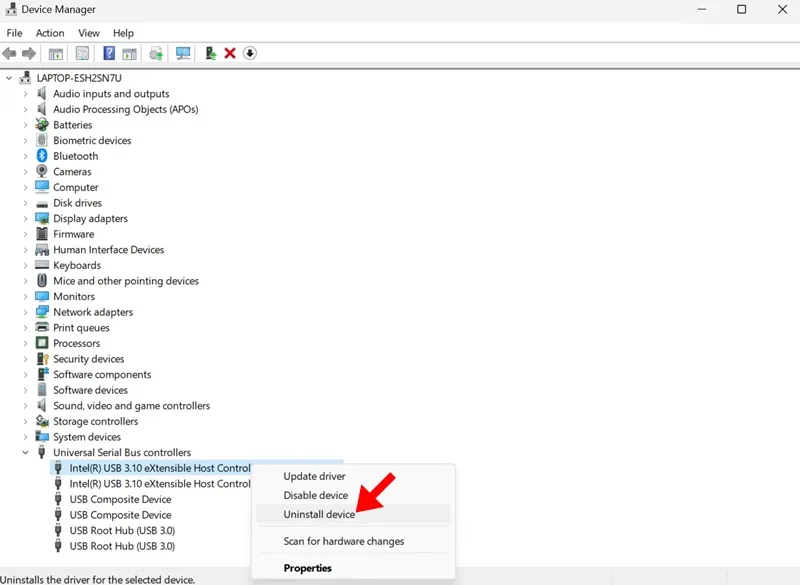
4. После удаления перезагрузите компьютер.
Вот и все! Ваш компьютер автоматически установит устройство во время загрузки.
4. Использование команды SFC
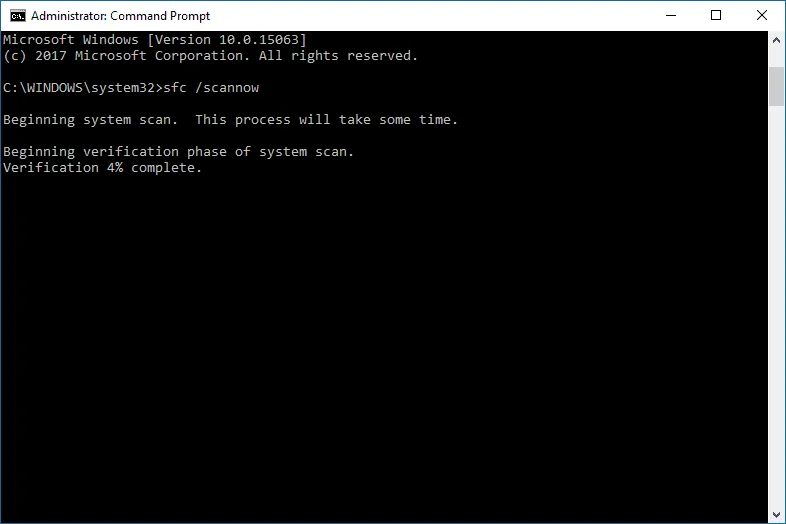
Команда SFC сканирует и исправляет системные файлы вашего компьютера с Windows. Кроме того, команда SFC полезна при исправлении поврежденного файла Windows. Итак, нам нужно запустить команду SFC на CMD, чтобы исправить сообщение «Запрос не может быть выполнен из-за ошибки устройства ввода-вывода». Вот что вам нужно сделать.
- Найдите CMD в строке поиска.
- Щелкните правой кнопкой мыши командную строку и выберите «Запуск от имени администратора» .
- Теперь в CMD введите
sfc/scannow - Подождите, пока процесс сканирования завершится.
5. Использование команды Chkdsk
CHKDSK — еще одна полезная команда для исправления запроса. Не удалось выполнить запрос из-за ошибки устройства ввода-вывода. CHKDSK проверяет целостность файловой системы тома и исправляет логические ошибки файловой системы. Вот как можно использовать команду chkdsk для исправления ошибки устройства ввода-вывода.
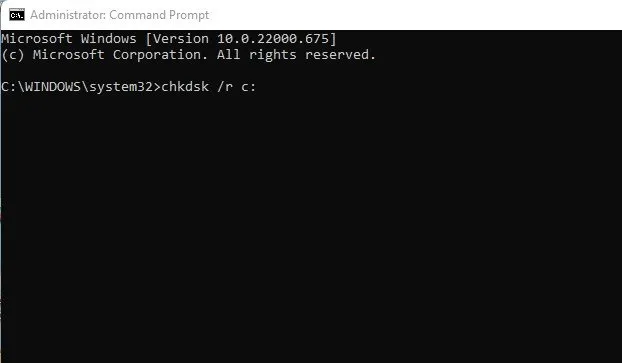
- Найдите CMD в строке поиска.
- Щелкните правой кнопкой мыши командную строку и выберите «Запуск от имени администратора» .
- Теперь в CMD введите chkdsk /R /C : (Здесь C — это метка диска, которая создает проблему)
- Подождите, пока команда завершит процесс сканирования.
Команда ChkDsk определит любой поврежденный сектор и попытается выполнить восстановление.
6. Выполните чистую загрузку
Многие пользователи утверждают, что могли устранить ошибку дискового ввода-вывода путем чистой загрузки системы. Чистая загрузка отключит приложения или службы, препятствующие доступу пользователя к определенному системному каталогу или его файлам.
Следовательно, если до сих пор у вас ничего не получилось, вы можете попробовать выполнить чистую загрузку системы. Вот шаги, которые вам нужно выполнить.
1. Нажмите кнопку Windows Key + R , чтобы открыть диалоговое окно «Выполнить». Когда откроется диалоговое окно «Выполнить», введите msconfig.msc и нажмите Enter.
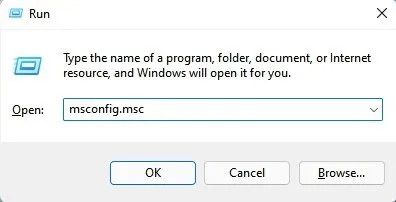
2. Откроется панель конфигурации системы. Перейдите на вкладку «Службы» .
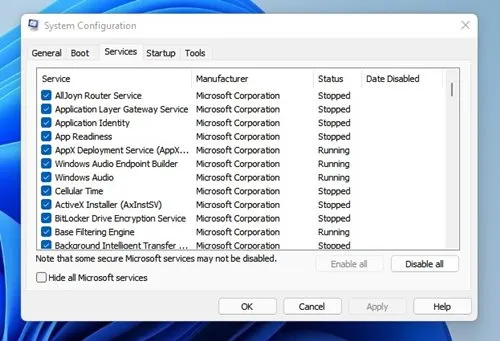
3. Теперь установите флажок « Скрыть все службы Microsoft» и нажмите « Отключить все» .
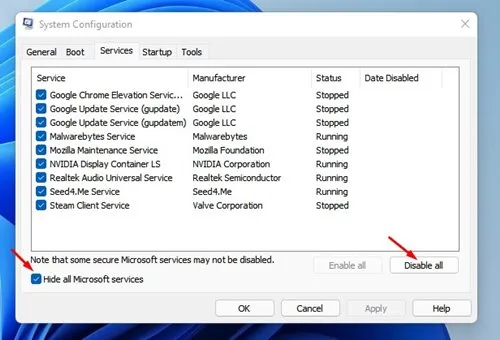
4. Теперь откройте диспетчер задач и переключитесь в автозагрузку. Щелкните правой кнопкой мыши «Приложения» и выберите «Отключить» .
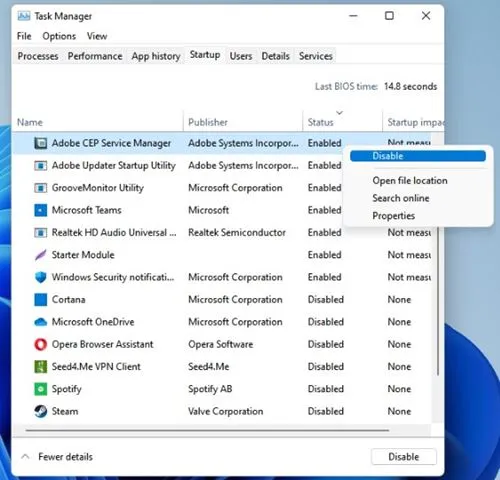
Вот и все! После отключения приложений перезагрузите компьютер с Windows. Это очистит загрузку вашего устройства и исправит ошибку диска.
7. Запустите проверку ошибок Windows по умолчанию.
Что ж, операционная система Windows дает нам множество советов по устранению неполадок. Одним из них является проверка оборудования на наличие ошибок. Запуск инструмента Windows по умолчанию для исправления ошибки устройства ввода-вывода — один из эффективных методов, который вы можете попробовать сегодня. Итак, вот как вы можете использовать инструмент Windows по умолчанию для проверки ошибок.
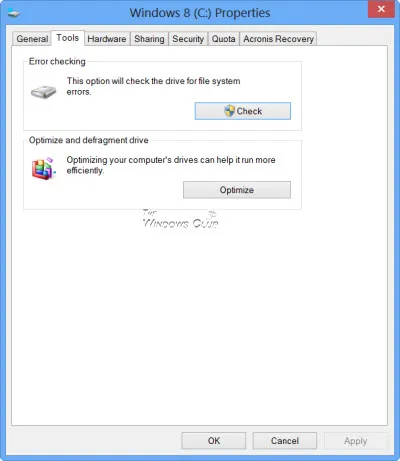
- Щелкните правой кнопкой мыши диск, на котором возникла ошибка, и выберите «Свойства» .
- Затем найдите вкладку «Инструмент» и нажмите кнопку «Проверить».
- Теперь инструмент отправит вам подтверждающее сообщение. Нажмите «Сканировать диск» , чтобы начать процесс проверки ошибок.
Вот и все! После завершения процесса проверки ошибок сообщение «Запрос не может быть выполнен из-за ошибки устройства ввода-вывода» будет исправлено.
Итак, это лучшие способы исправить сообщение « Запрос не может быть выполнен из-за ошибки устройства ввода-вывода » на вашем компьютере с Windows. Если у вас есть другие сомнения, обязательно обсудите их с нами в комментариях.




Добавить комментарий